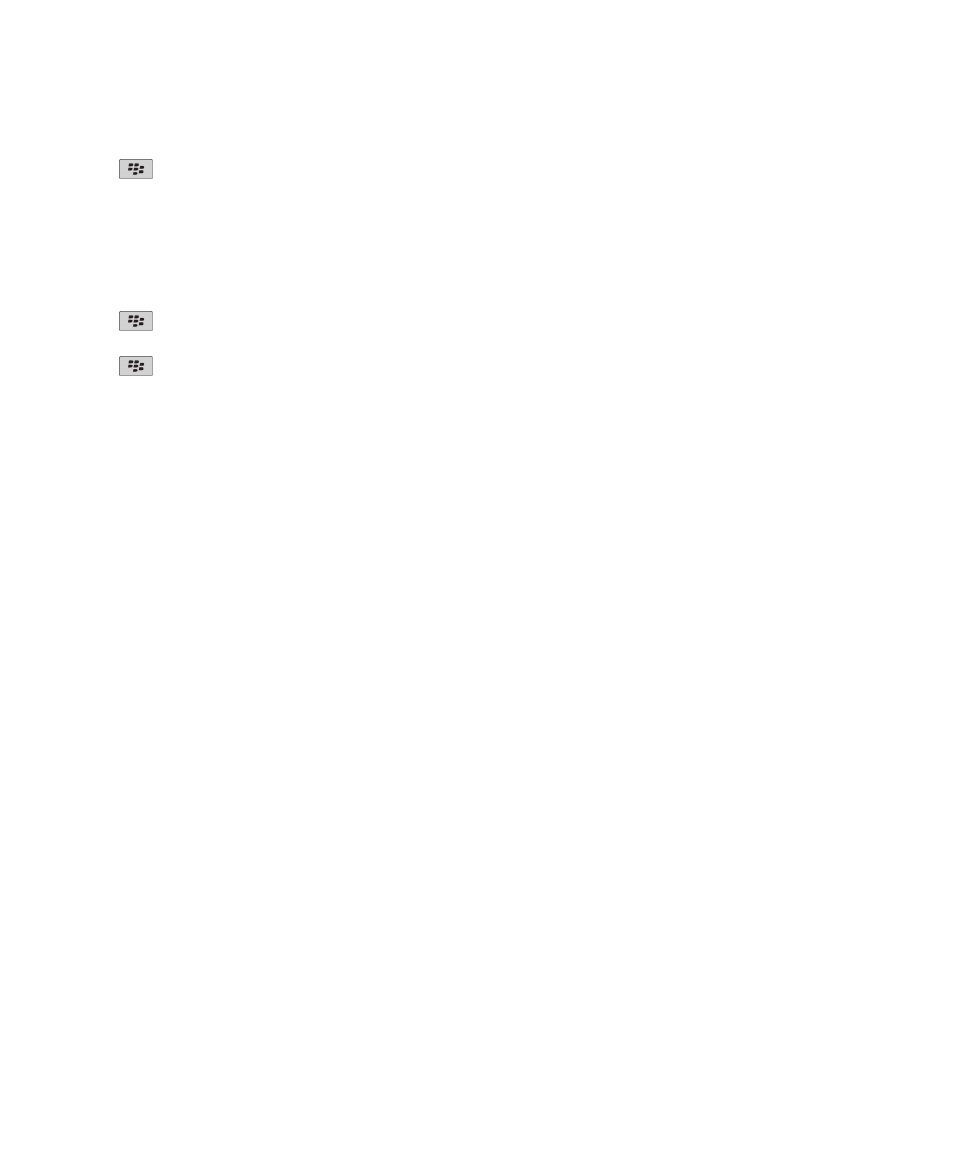
相机
可能不支持相机或摄像机功能,或者某些相机或摄像机功能无法使用,具体取决于您的 BlackBerry® 设备。
拍照
1. 在主屏幕中,单击相机图标。
2. 如果打开了数字变焦功能,在触控板上向上或向下滑动手指,既可放大或缩小。
3. 按右快捷。
照片会保存到“图片”应用程序的“相机照片”文件夹中。 要打开照片,请单击屏幕底部的图片预览。
相关信息
录制视频, 130
更改拍摄照片的闪光灯设置
1. 在主屏幕中,单击相机图标。
2. 要切换闪光灯设置,请单击屏幕底部的闪光灯图标。
相机关闭时,将会保存闪光灯设置。
更改相机场景模式
您可以更改相机的场景模式,以优化不同环境下的设置。 相机上已提供场景模式的说明。
1. 在主屏幕中,单击相机图标。
2. 要更改相机的场景模式,请单击屏幕底部的场景模式图标。
3. 选择一种场景模式。
相机关闭时,将会保存场景模式。
用户指南
媒体
131
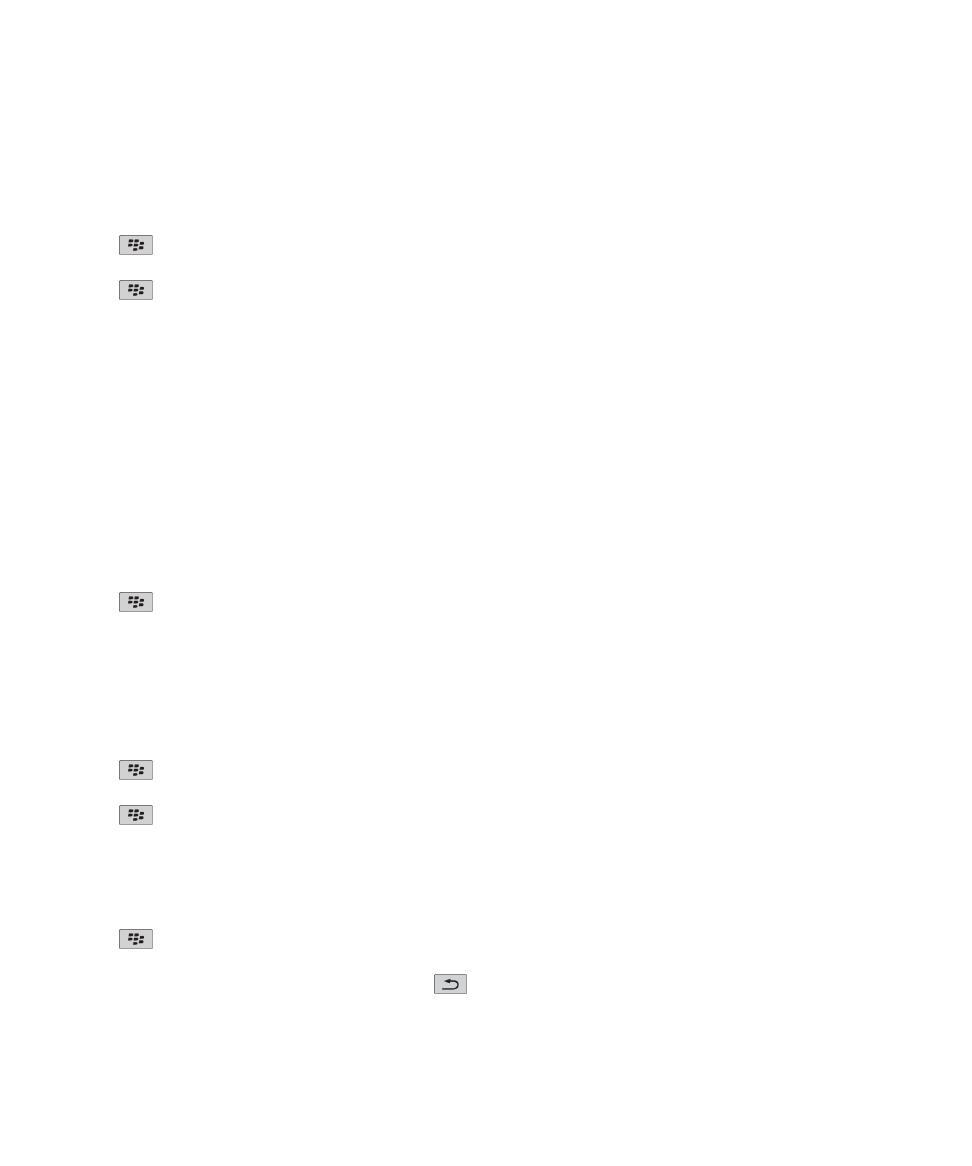
更改拍摄照片的大小
照片越大,所需的存储空间越多。
1. 在主屏幕中,单击相机图标。
2. 按
键 > 选项。
3. 更改图像大小字段。
4. 按
键 > 保存。
相关信息
查看媒体文件的属性, 127
为拍摄的照片添加地图标记
相机上的地图标记选项可记录您照片拍摄点的地理信息。
1. 在主屏幕中,单击相机图标。
2. 单击屏幕顶部的地图标记图标。
地图标记信息可在图片文件的属性中查看。
更改自动对焦设置
1. 在主屏幕中,单击相机图标。
2. 按
键 > 自动对焦。
• 要拍摄静止对象,请单击单拍。
• 要拍摄移动对象,请单击连拍。
• 要关闭自动对焦,请单击关。
关闭相机的数字变焦功能
1. 在主屏幕中,单击相机图标。
2. 按
键 > 选项。
3. 清除数字变焦复选框。
4. 按
键 > 保存。
更改拍摄照片的预览时间
您可以设置所拍摄照片在屏幕上显示的时间,或关闭此选项以便立即拍摄另一张照片。
1. 在主屏幕中,单击相机图标。
2. 按
键 > 选项。
• 要更改预览时间,请将图片查看字段更改成所需时间。
• 要设置成一直在屏幕上显示照片,直到您按
键,请将图片查看字段更改为保持。
• 要防止照片在拍摄后显示于屏幕上,请将图片查看字段更改为关。
用户指南
媒体
132
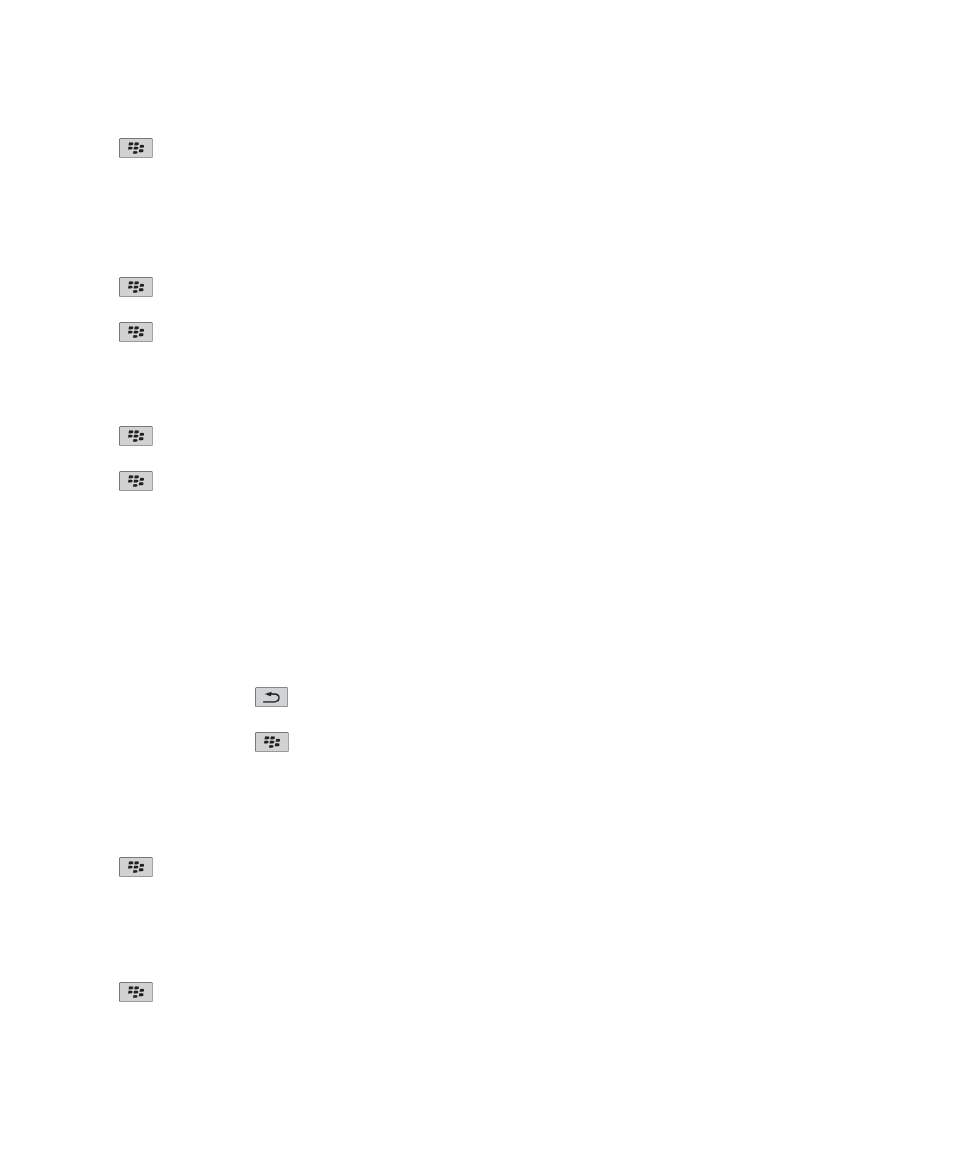
3. 按
键 > 保存。
更改相机提示剩余照片数的时间
当剩余照片存储空间低于一定值时,会出现一则警告消息。 您可在“选项”屏幕的“存储”部分看到剩余照片数。
1. 在主屏幕中,单击相机图标。
2. 按
键 > 选项。